Како преузети видео снимке са Диснеи Плус-а за гледање ван мреже
Мобиле Диснеи плус Сечење каблова / / March 17, 2020
Последњи пут ажурирано

Диснеи + је сада активан и омогућава вам преузимање целог каталога емисија и филмова за гледање ван мреже.
Диснеи + лансиран ове недеље и након што сте схватили њен луди каталог садржаја, можда ћете желети да преузмете неки од њих за оффлине гледање на свој мобилни уређај. То вам омогућава да са собом понесете своје омиљене филмове и оригиналне емисије на путовању где имате ограничену интернетску повезаност.
Белешка: Услуга не дозвољава преузимање на ваш рачунар. Али можете да преузмете садржај на иПхоне или иПад, Фире таблет и Андроид уређаје путем мобилне апликације. Кроз апликацију добијате неограничена преузимања на чак 10 уређаја. И за разлику од других услуга попут Хулу и Нетфлик који ограничавају цијели садржај Диснеи + каталог је доступан за преузимање.
Преузмите филмове и ТВ емисије са Диснеи +
За почетак покрените апликацију Диснеи + на телефону или таблету и крените према филму или покажите да желите да преузмете. Затим додирните дугме за преузимање поред наслова и дугмета за репродукцију.
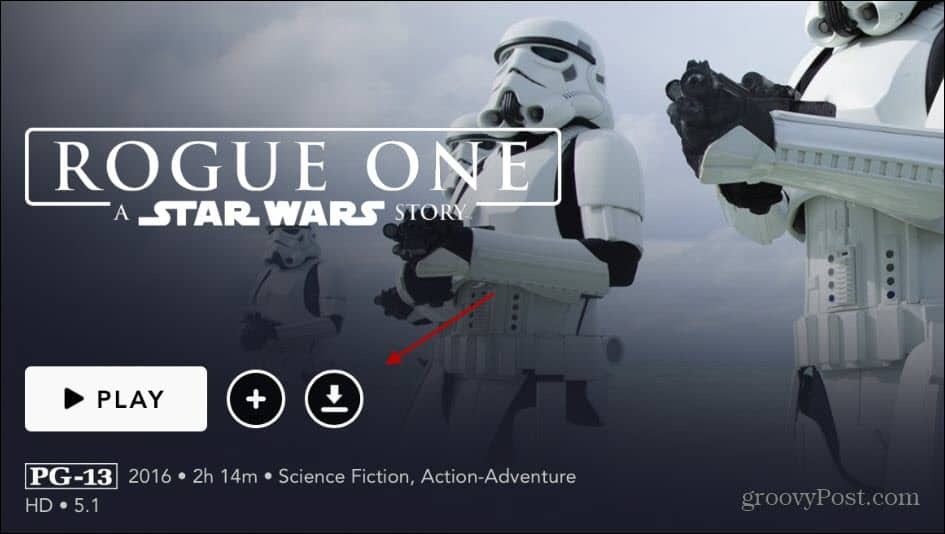
Ако преузимате ТВ емисију, истовремено можете преузимати појединачне епизоде или читаву сезону. Док се садржај преузима, видећете мали индикатор који приказује истовремено много преузимања.
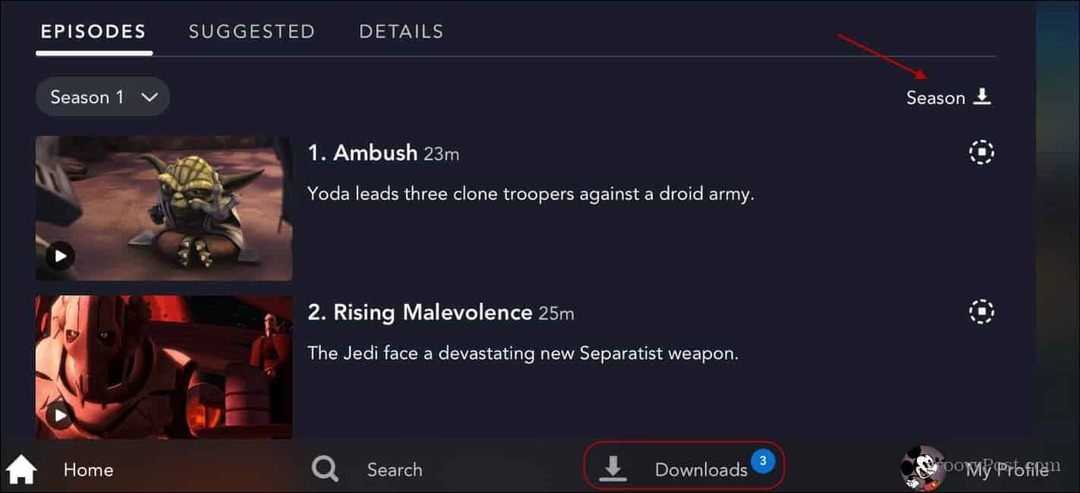
Након преузимања ваших емисија и / или филмова пронаћи ћете их у одељку за преузимање апликације.
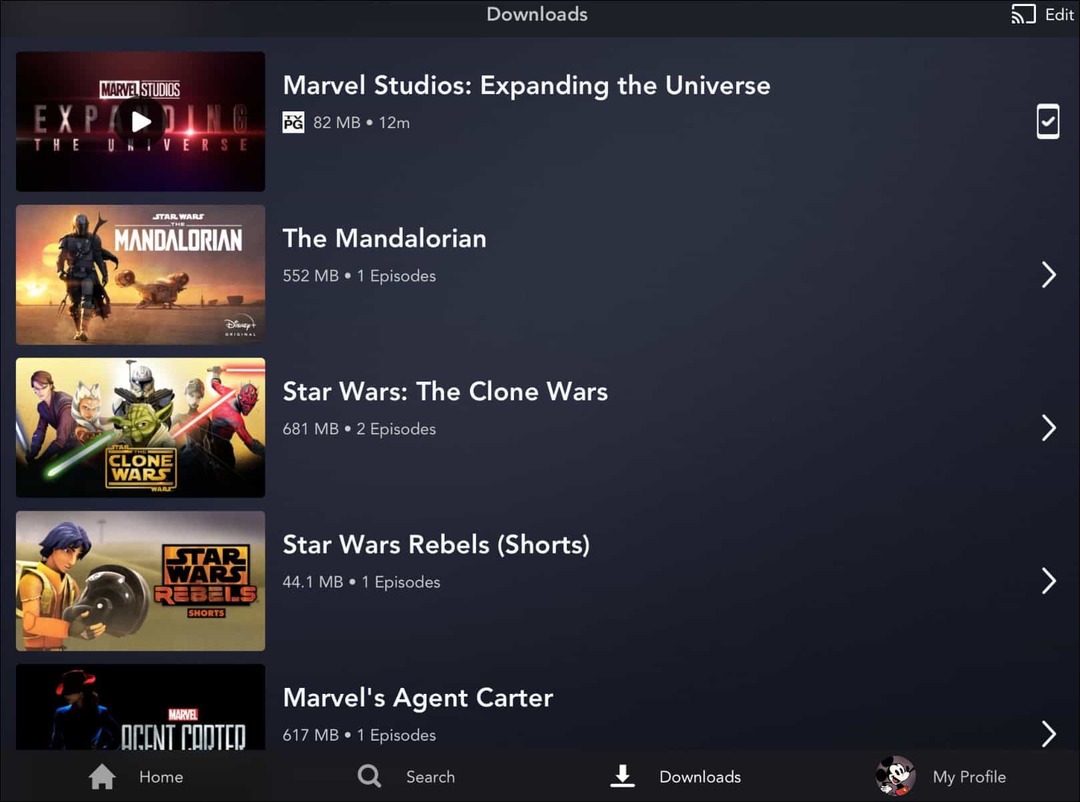
Да бисте одмах почели да гледате, додирните дугме за репродукцију у оквиру сличице емисије или филма. Или додирните икону с десне стране која ће приказати мени за репродукцију садржаја или уклањање преузимања.
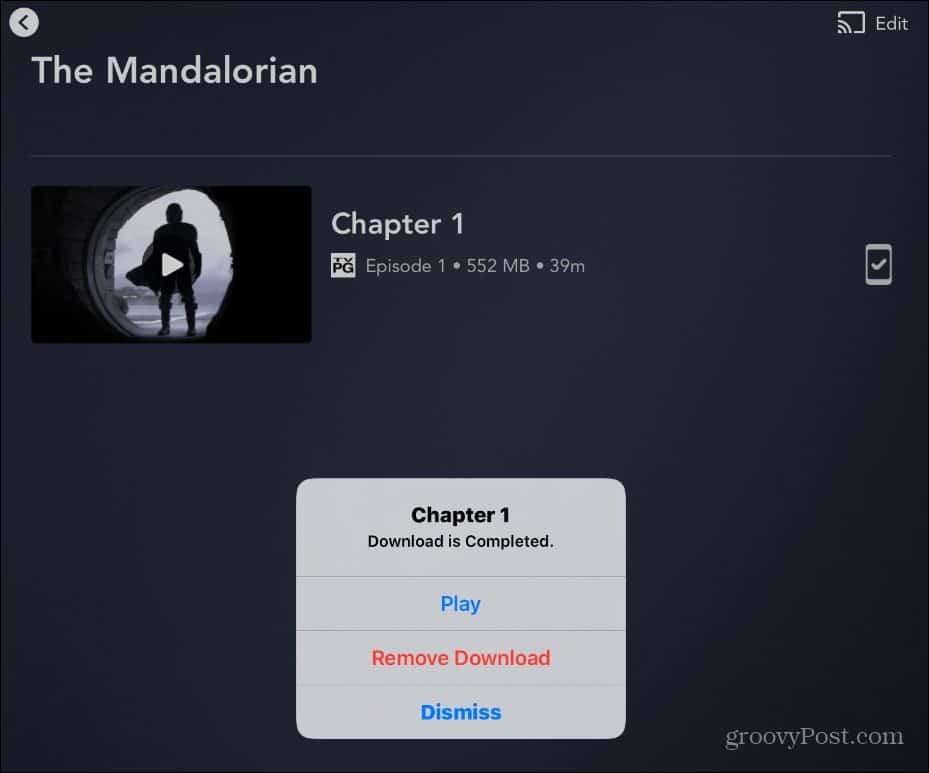
Преузмите опције величине и квалитета
Иако је тона садржаја вредног преузимања, морате бити упознати са капацитетом вашег уређаја за складиштење. Можда желите да овај најновији Марвелов филм буде у високој разлучивости, али складиштење га можда не дозвољава. Али можете да контролишете квалитет и величине датотека за преузимање садржаја.
Иди до моје Профил> Подешавања апликација и додирните Видео квалитет.
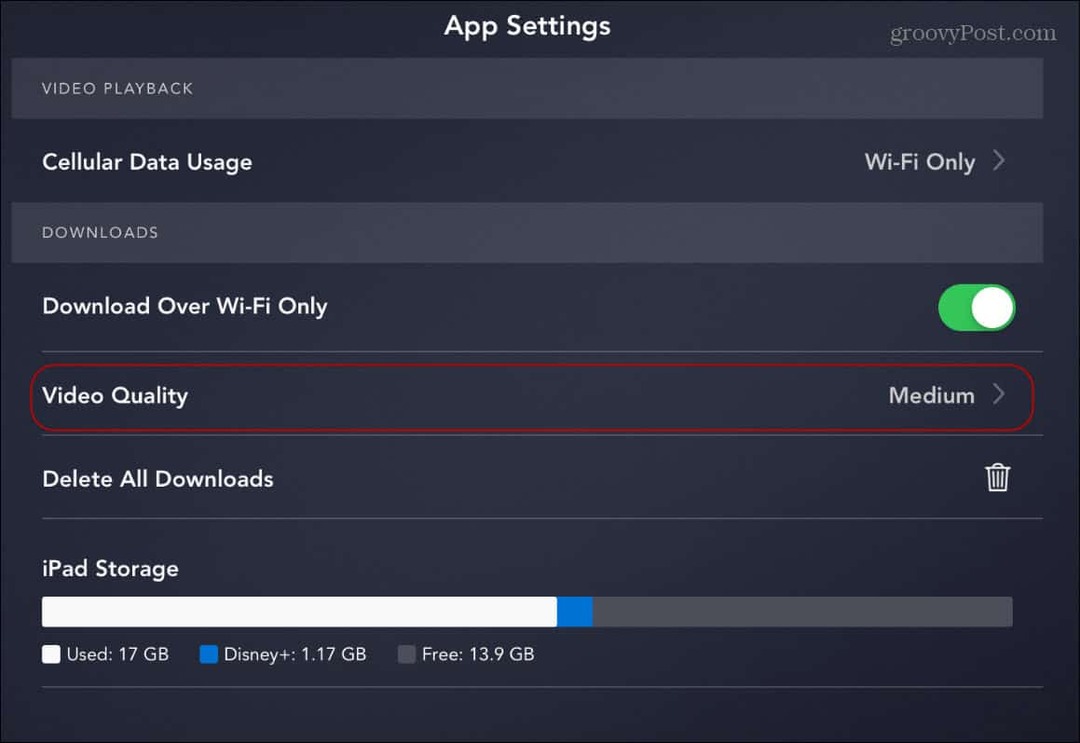
Тада можете бирати између Стандардних, Средњих и Високих поставки. Наравно, Стандард ће исциједити највише садржаја на вашем уређају, али у нижој резолуцији. Иако ће Хигх дати бољу резолуцију, али ће користити више простора за складиштење и дуже време за преузимање.
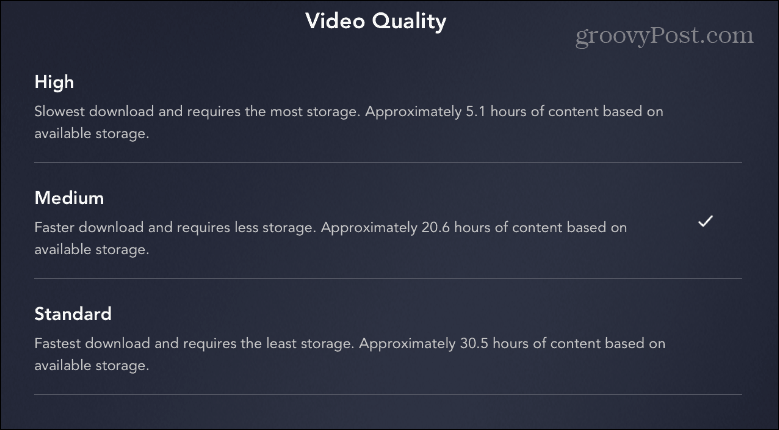
Избришите преузети садржај из Диснеи + апликације
Након што завршите гледање емисије или филма, апликација ће вам понудити да је обришете. Али ако вам недостаје или једноставно не желите да га избришете одмах, то можете учинити касније. Идите на одељак „Преузимања“ и превуците прстом десно по појединачном наслову и додирните дугме Избриши.
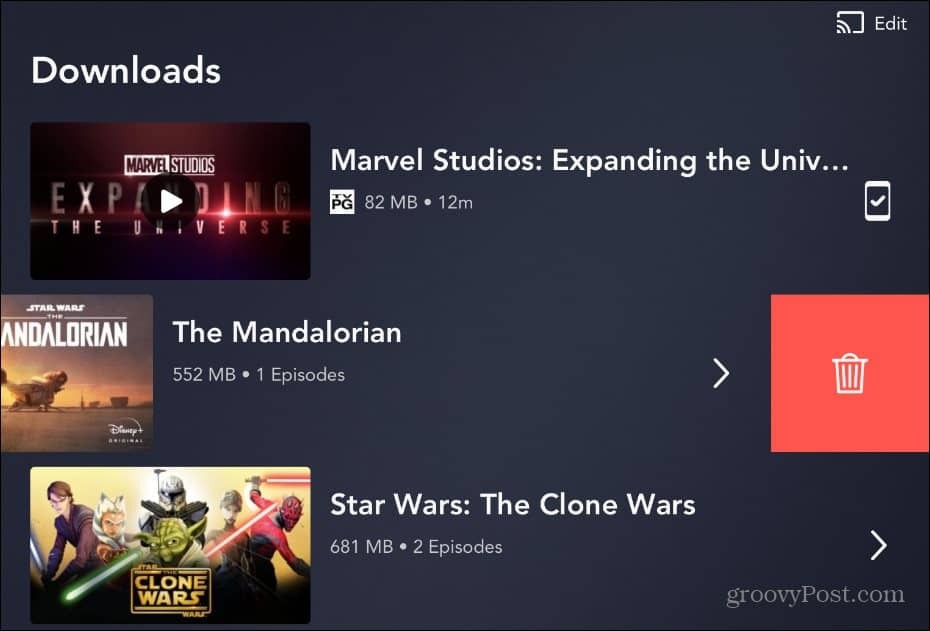
Или можете избрисати више наслова одједном. Додирните дугме Уреди на врху, а затим тапните на сваки наслов који желите да избришете. Затим додирните икону смећа на дну екрана. Имајте на уму да ће изабрани садржај одмах обрисати. Нећете тражити да то прво потврдите.
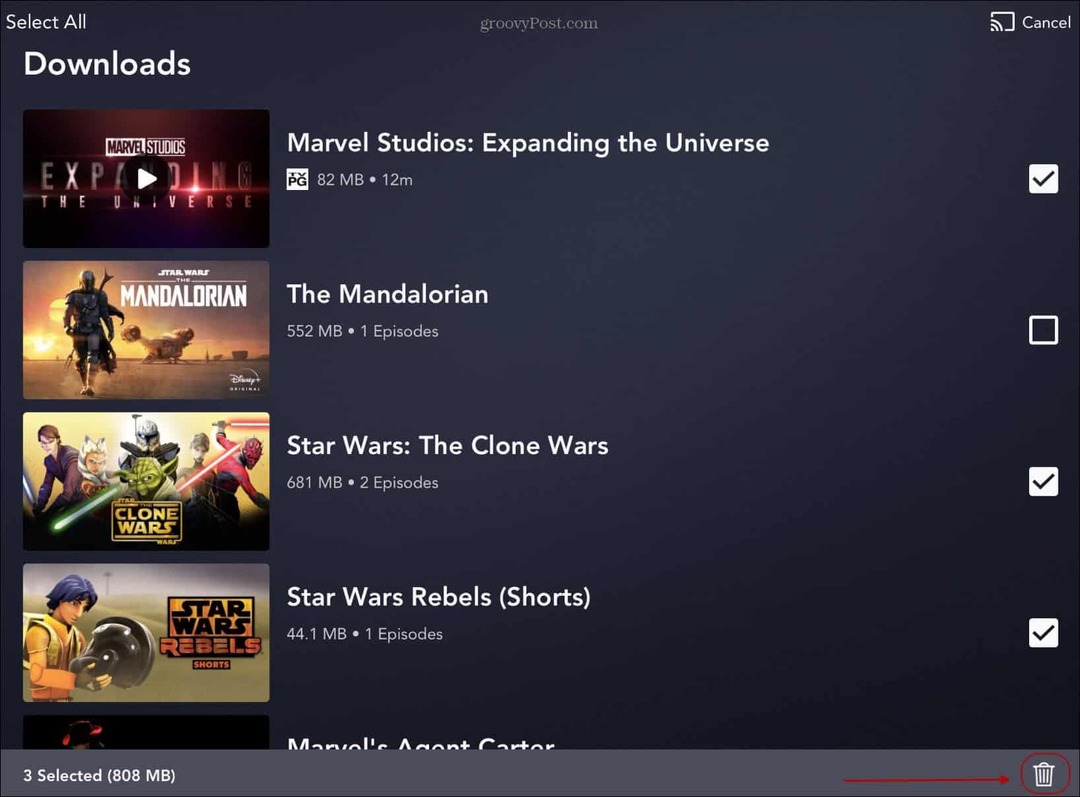
Када је у питању преузимање садржаја за гледање ван мреже, Диснеи нуди либералну политику. Цео мрежни каталог доступан је за преузимање на до 10 уређаја који су пријављени са истим налогом. То значи да би дељење лозинке потенцијално могло проузроковати проблем. А Диснеи би могао преиспитати политику у будућности.
Али само са услугом 6,99 долара месечно или 69,99 долара током читаве године цена не би требало да буде препрека већини корисника.
